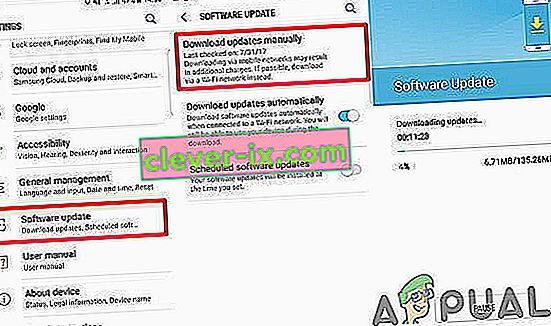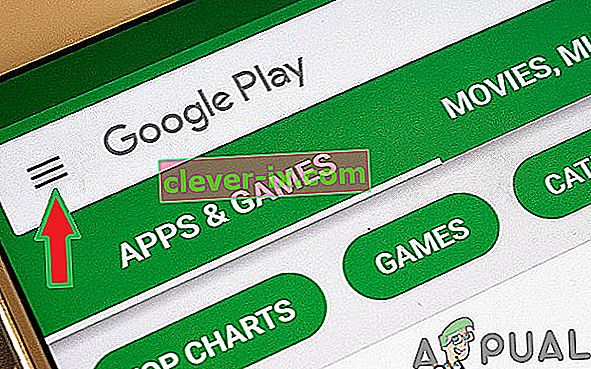Samsung crea il proprio interfaccia utente sulla parte superiore del Android e fornisce loro auto progettato applicazioni di base come la messaggistica, il browser, impostazioni, ecc I P M Ultimedia S ubSystem è un framework architetturale per la fornitura di servizi multimediali per i consumatori. Di recente, sono arrivate molte segnalazioni di utenti che visualizzano il messaggio "Il servizio IMS è stato interrotto" sui loro schermi a volte in modo casuale e talvolta durante il tentativo di chiamare o inviare messaggi a qualcuno.

Quali sono le cause del messaggio di errore "Servizio IMS interrotto"?
Dopo aver ricevuto numerose segnalazioni da più utenti, abbiamo deciso di indagare sulla questione e ideato una serie di soluzioni che sono state testate per risolvere il problema con la maggior parte degli utenti. Inoltre, abbiamo esaminato i motivi per cui ciò può essere attivato e li abbiamo elencati di seguito:
- Cache: tutte le applicazioni memorizzano la cache per ridurre i tempi di caricamento. La cache riduce il tempo necessario per caricare una determinata applicazione salvando i file temporanei sulla partizione. Tuttavia, nel tempo questa cache può essere danneggiata. Questa cache danneggiata può causare problemi con alcune applicazioni Android in particolare con l'app di messaggistica e impedirne il corretto funzionamento. Quando l'applicazione non funziona correttamente, viene visualizzato un errore di arresto del servizio IMS.
- App di messaggistica predefinita: a seconda della regione in cui vivi e del provider di rete che utilizzi, ci sono alcuni file di configurazione che i provider di rete applicano prima di fornire Internet, servizi di chiamata e messaggistica. È possibile che queste impostazioni di configurazione interferiscano con alcuni elementi delle applicazioni predefinite e impediscano loro di funzionare correttamente.
- Applicazioni obsolete: in alcuni casi, le applicazioni obsolete potrebbero non funzionare correttamente con la versione aggiornata di Android. Inoltre, è possibile che ci fossero dei bug nelle applicazioni e che siano stati corretti dagli sviluppatori negli aggiornamenti e non siano stati corretti nell'applicazione obsoleta.
- Software Android obsoleto: è possibile che il software Android o l'interfaccia utente del produttore sopra il sistema operativo abbia riscontrato un bug che è stato risolto in un aggiornamento, quindi, se non hai aggiornato il tuo Android all'ultima versione, potresti riscontrare questo errore.
- Applicazioni di messaggistica di terze parti: a volte, le applicazioni di terze parti possono sostituire l'applicazione di messaggistica predefinita e causare problemi con il servizio di messaggistica. Se il servizio di messaggistica predefinito è bloccato o disabilitato, viene visualizzato questo messaggio.
Ora che hai una conoscenza di base della natura del problema, passeremo alle soluzioni. Per evitare conflitti, si consiglia di seguire i passaggi in modo accurato e nell'ordine specifico in cui sono forniti.
Soluzione 1: controllo degli aggiornamenti software
È possibile che il software Android o l'interfaccia utente del produttore sul sistema operativo abbia riscontrato qualche bug che è stato risolto in un aggiornamento. Pertanto, in questa fase, controlleremo eventuali aggiornamenti software per il cellulare. Per quello:
- Sblocca il telefono e apri le impostazioni.
- Scorri fino in fondo e tocca " Informazioni sul telefono ".
- Fare clic su " Aggiornamenti software " e selezionare l' opzione " Verifica aggiornamenti ".
- Se è disponibile un nuovo aggiornamento software, fare clic sull'opzione " Scarica ora " che appare al termine del processo di controllo.
- Al termine del telefono scaricare l'aggiornamento, vi verrà chiesto di confermare l' installazione del aggiornamento selezionare “ Sì ” e il telefono sarà ora riavviato.
- L'aggiornamento verrà installato e il telefono lanciare di nuovo nella normale modalità, controllare per vedere se il problema ancora persiste.
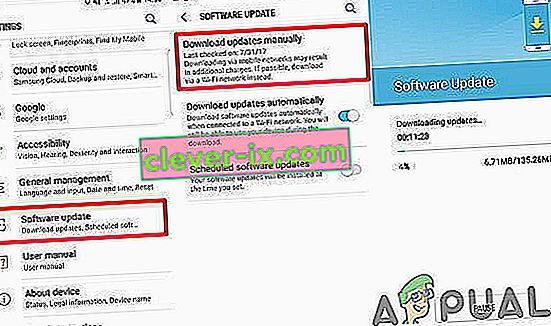
Soluzione 2: controllo degli aggiornamenti dell'applicazione
A volte, se alcune applicazioni non sono aggiornate, possono causare conflitti con il sistema operativo e talvolta anche con altre applicazioni. Pertanto, in questo passaggio, controlleremo il Google Play Store per nuovi aggiornamenti alle applicazioni. Per quello:
- Sblocca il telefono e apri l'applicazione Google Play Store.
- Fare clic sul menu di tasto sulla parte superiore sinistra angolo e selezionare l'opzione “ Le mie applicazioni e giochi opzione”.
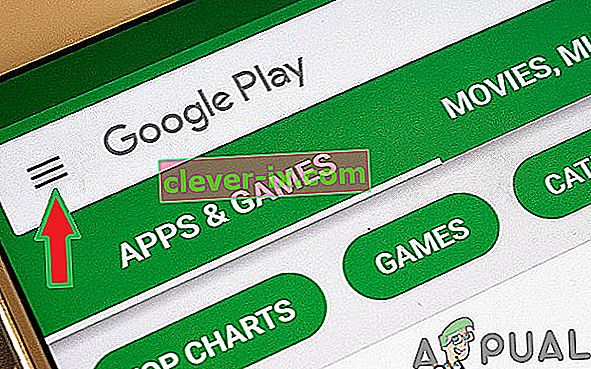
- Tocca la scheda " Aggiornamenti " e seleziona l' icona " Aggiorna ".
- Fare clic sull'opzione " Aggiorna tutto" e attendere che le applicazioni vengano aggiornate e installate.
- Controlla se il problema persiste.
Soluzione 3: modifica delle configurazioni dei messaggi
È possibile che le impostazioni di configurazione del gestore di rete interferiscano con alcuni elementi dell'app di messaggistica e ne impediscano il corretto funzionamento. Pertanto, in questo passaggio, disabiliteremo le impostazioni di rete del gestore all'interno dell'applicazione di messaggistica. Per quello:
Per AT&T:
- Apri l' applicazione di messaggistica predefinita .
- Fare clic sul menu di tasto sulla parte superiore destra angolo e selezionare “ Impostazioni “.

- Ora cliccate su “ AT & T Messaggi Backup & Sync ” e selezionare “ Disabilita la sincronizzazione opzione”.
- Riavvia il cellulare e controlla se il problema persiste.
Nota: dopo aver riavviato il cellulare, assicurati che non sia stato riattivato automaticamente. Se lo era, disabilitalo di nuovo e salta il processo di riavvio.
Per comunicazioni ricche:
- Apri l'applicazione di messaggistica predefinita e fai clic sul pulsante del menu nell'angolo in alto a destra .

- Seleziona " Impostazioni " dall'elenco e fai clic su " Scegli impostazioni chat ".
- Tocca " Impostazioni comunicazioni avanzate " e deseleziona " Comunicazioni avanzate " dall'elenco.
- Riavvia il telefono cellulare e controlla se il problema persiste.
Soluzione 4: avvio in modalità provvisoria
La modalità provvisoria disabilita praticamente tutte le altre applicazioni installate sul telefono ad eccezione di quella predefinita. Ciò può impedire ad altre app di interferire con l'applicazione di messaggistica predefinita e aiutare a identificare il problema. Pertanto, in questo passaggio, avvieremo il dispositivo in modalità provvisoria. Per quello:
- Premere il pulsante di accensione e selezionare l' opzione " Spegnimento ".
- Una volta che il dispositivo viene spento completamente, attivare la guida facendo tiene il potere pulsante per 2 secondi.
- Quando viene visualizzato il logo dell'animazione Samsung , tenere premuto il pulsante " Volume giù ".

- La parola " Modalità provvisoria " deve essere visualizzata nell'angolo inferiore sinistro dello schermo se il processo ha avuto successo.
- Controllare per vedere se i problema persiste, se si è risolto cercare di eliminare uno di terze - parti di applicazione e quindi verificare se il messaggio mostra ancora in su.
- È possibile continuare questo processo finché eliminando una determinata applicazione il problema non viene risolto.
Soluzione 5: eliminazione della cache
Nel tempo, la cache può essere danneggiata. Questa cache danneggiata può causare problemi con alcune applicazioni Android, in particolare con l'applicazione di messaggistica predefinita. Pertanto, in questo passaggio, cancelleremo completamente la cache dalla partizione. Per quello:
- Tenere giù il potere pulsante e selezionare “ switch off “.
- Tenere la “ casa tasto” e “ VolumeUP ” tasto contemporaneamente e poi premere e tenere premuto il “ Potere pulsante” pure.
- Quando viene visualizzata la schermata del logo Samsung , rilasciare solo il tasto " Accensione ".
- Quando la schermata del logo Android mostra rilascia tutti i tasti, la schermata potrebbe mostrare " Installazione aggiornamento sistema " per un paio di minuti prima di mostrare le opzioni di ripristino di Android .
- Premere il tasto " Volume giù " fino a evidenziare " Wipe Cache Partition ".

- Premere il pulsante " Power " e attendere che il dispositivo cancelli la partizione della cache .
- Al termine del processo, scorrere l'elenco attraverso il pulsante " Volume giù " fino a quando non viene evidenziato " Riavvia il sistema ora ".
- Premere il tasto " Power " per selezionare l'opzione e riavviare il dispositivo.
- Una volta riavviato il dispositivo , controlla se il problema persiste.
Nota: devi stare molto attento con questo processo perché anche un piccolo errore durante questo può causare il blocco permanente del software del telefono.